Erőteljesen törölje a nyomtatási sort az ablakokon újraindítás nélkül

nyomtatási sor a Windows nem ritka lefagy, és lóg elég alaposan, hogy a szokásos „puha” kezelése a központ, a jelenlegi nyomtatási sor nem segít. Ennek megfelelően az ott levő dokumentumok megakadályozzák az új fájlok nyomtatását.
Természetesen a legtöbb esetben a probléma megoldható az újraindítással, de nem mindig lehetséges végrehajtani, különösen akkor, ha szerver. Ma megmondom, hogyan lehet erőteljesen törölni egy lógó nyomtatási sort, ha azt a rendszer vagy a nyomtató meghajtója maga bezárja újraindítás nélkül.
Csak azt szeretném figyelmeztetni, hogy ez a módszer a nyomtatási sor tisztításánál TÖRLÉSE AZ ÖSSZES FELADATOKAT AZ ÖSSZES NYOMTATÓKAT.
El kell kezdeni egy kis elméletet. Ha nyomtatás minden dokumentumot a Windows, a nyomtatási szolgáltatás (Print-kezelő) a kezelő könyvtár% systemroot% \ System32 \ spool \ nyomtatók létre két fájlt: az egyik kiterjesztésű .shd (tartalmazza a telepítést a nyomtatási feladatot), a második - .spl (a tényleges adat nyomtatni kell). A sikeres nyomtatás után ezek a fájlok automatikusan törlődnek a könyvtárból és a nyomtatási sorból. De ez elméletben van, és a gyakorlatban más módon történik, mind a dokumentum hibáinak, mind a vezető hibáinak köszönhető. és talán a csillagok annyira rendezettek.
Jó példa az egyik nyomtatók lógó nyomtatási sorára (a fájlok több napig kitágultak):
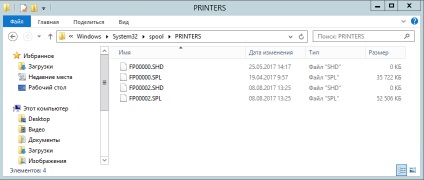
Mielőtt kényszerítenénk ezt a mappát (a nyomtatási rovatot) kényszeríteni szeretnénk, le kell állítanunk a Windows nyomtatási szolgáltatást. Ezt meg lehet tenni akár a „számítógép Control Panel” részében az „Services” Stop a szolgáltatás „Print-kezelő”, és a parancssorból (persze futtatni root):
Nincs szükségem külön magyarázatra - leállítjuk a szolgáltatást, töröljük a fájlokat a * .shd kiterjesztéssel és * .spl kiterjesztéssel, majd indítsuk újra a nyomtatáskezelőt. Természetesen ezeket a fájlokat egyszerűen törölheti a% systemroot% \ system32 \ spool \ printers \ könyvtárba. Van valaki olyan kényelmes.
Ha a cikket hasznosnak tartja,
ne lusta, hogy kedveli, és ossza meg barátaival.